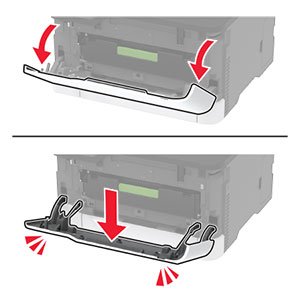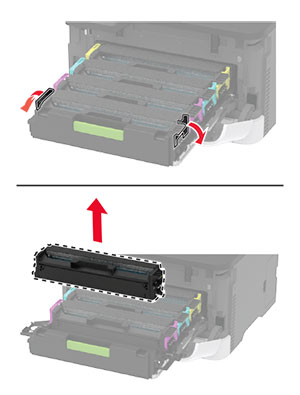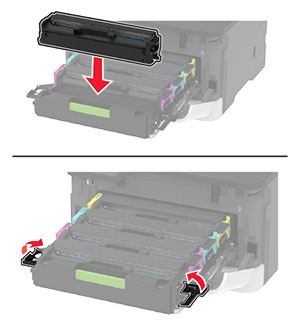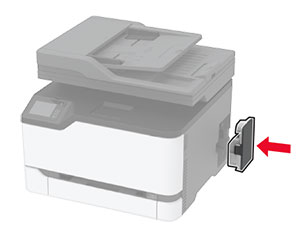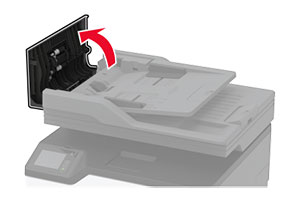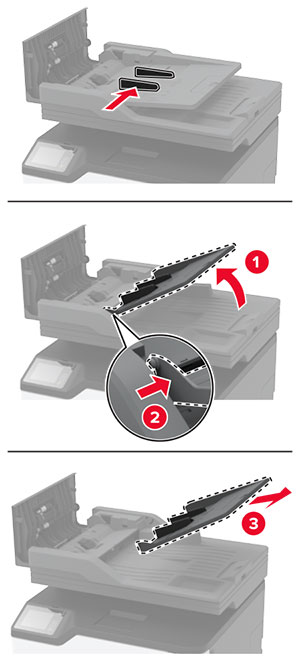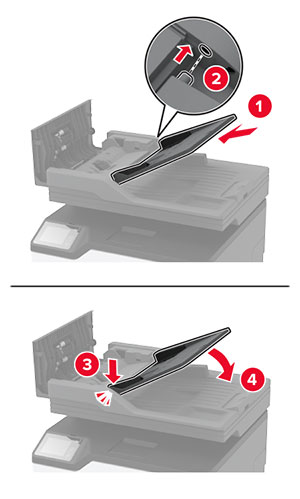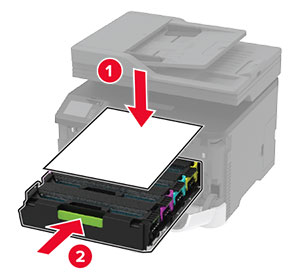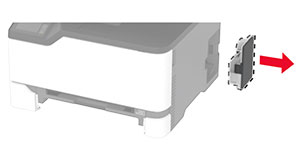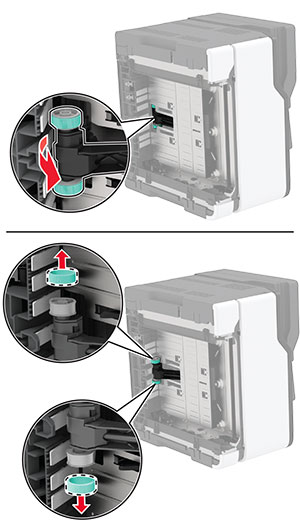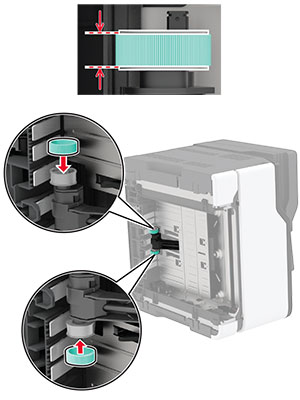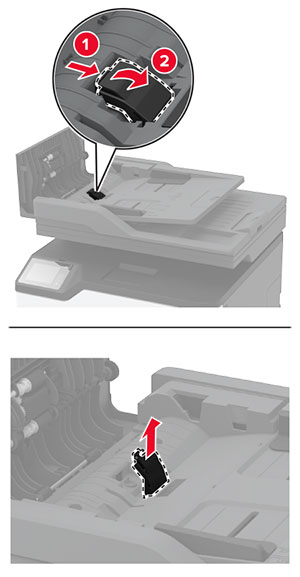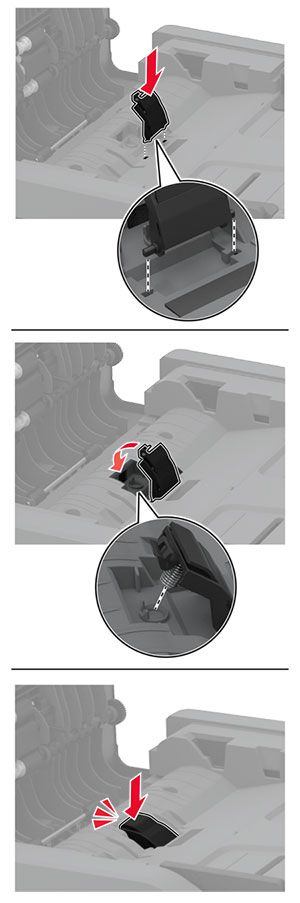Isključite pisač.
Iskopčajte kabel napajanja iz električne mrežne utičnice, a zatim iz pisača.
Otvorite prednja vratašca i zatim ih čvrsto gurnite prema dolje.
Izvucite držač ispisnog spremnika.
Kako biste izbjegli slučajno onečišćenje tonerom, stavite list papira na gornji dio držača ispisnog spremnika i zatim umetnite držač ispisnog spremnika.
Zatvorite prednja vratašca.
Izvadite ladicu.
Izvadite bočicu za otpadni toner.
Napomena: Kako biste izbjegli prosipanje tonera, stavite bočicu u uspravan položaj.
Položite pisač na bočnu stranu.
Izvadite iskorištene kotačiće za uvlačenje.
Raspakirajte nove kotačiće za uvlačenje.
Napomena: Kako bi se izbjeglo onečišćenje, pazite da vam ruke budu čiste.
Umetnite nove kotačiće za uvlačenje.
Vratite pisač u izvorni položaj, a zatim umetnite bočicu za otpadni toner.
Umetnite ladicu.
Otvorite prednja vratašca i zatim ih čvrsto gurnite prema dolje.
Izvucite držač ispisnog spremnika.
Uklonite papir i zatim umetnite držač spremnika s tintom.
Zatvorite prednja vratašca.
Povežite kabel napajanja s pisačem, a zatim s električnom mrežnom utičnicom.
 OPREZ—MOGUĆE OZLJEDE:
OPREZ—MOGUĆE OZLJEDE: Kako biste izbjegli rizik od požara ili strujnog udara, priključite kabel napajanja na valjano uzemljenu mrežnu utičnicu odgovarajućih svojstava koja se nalazi u blizini proizvoda i lako je dostupna.
Uključite pisač.